win10注册表修改启动项的方法 win10怎么通过注册表删除启动项
我们可以在win10电脑中通过注册表删除电脑的开机启动项,但有些用户不知道该如何删除,今天小编就给大家带来win10注册表修改启动项的方法,操作很简单,大家跟着我的方法来操作吧。
具体方法:
方法一:进入注册表编辑器,添加开机启动项。
1.复制:\HKEY_LOCAL_MACHINE\SOFTWARE\Microsoft\Windows\CurrentVersion\Run 到注册表编辑器的地址栏中;
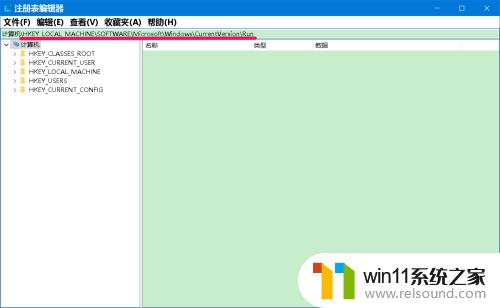
2.然后按下键盘上的回车键,定位到 Run键项;
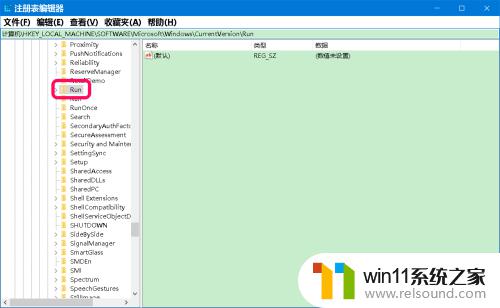
3.右键点击 Run对应右侧窗口的空白处 -新建 -字符串值;
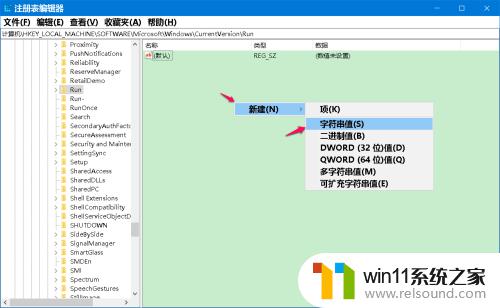
4.我们将 新建#1命名为需要添加的开机启动项,如电脑管家 ;
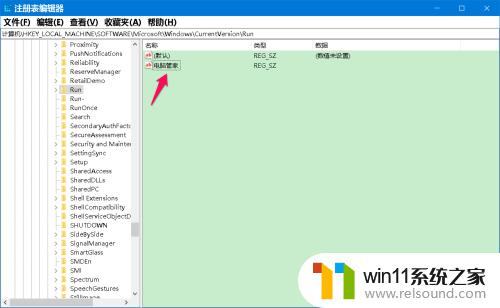
5.重要的一步是:确定 QQ开机启动项的数值数据,方法是:
右键点击系统桌面上的 电脑管家图标 -属性,复制起始位置中的全部内容;
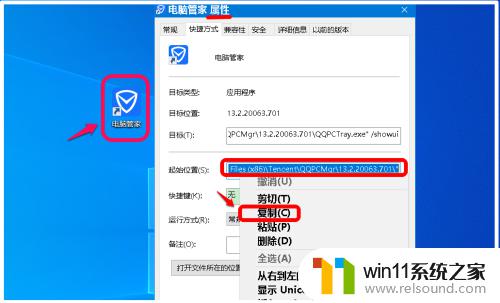
6.按下面记事本中的方法得出开机启动项的数值数据,并复制电脑管家在注册表中的数值数据;
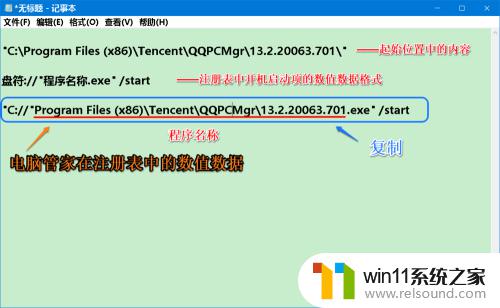
7.左键双击注册表编辑器窗口中的电脑管家,在弹出的 编辑字符串对话框中,将电脑管家的数值数据粘贴到数值数据(V)栏中,再点击:确定;
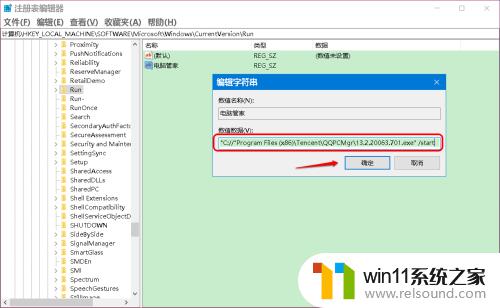
8.回到注册表编辑器窗口中,我们可以看到:
电脑管家 已设置好了数值数据
点击窗口左上角的【文件】,在下拉菜单中点击【退出】,退出注册表编辑器。
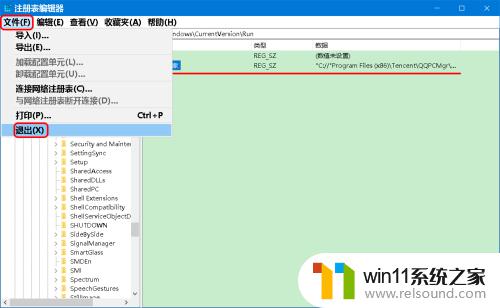
9.进入软媒优化大师 -启动项,可以看到已添加了【电脑管家】开机启动项。
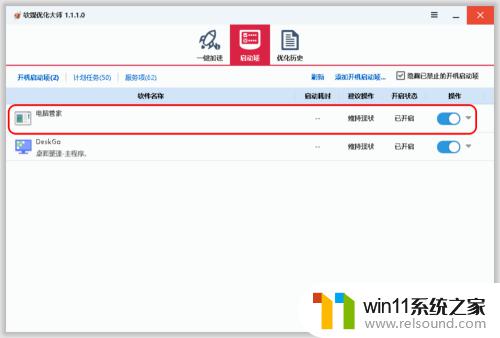
方法二:制作一个开机启动的注册表文件添加到注册表中。
如添加 微信 启动项
步骤:
将下面的内容复制到记事本中:
————————————————————————————————
Windows Registry Editor Version 5.00
[HKEY_LOCAL_MACHINE\SOFTWARE\Microsoft\Windows\CurrentVersion\Run]
"微信"="C://Program Files (x86)\\Tencent\\WeChat.exe\" /start"
————————————————————————————————
1.点击记事本窗口左上角的【文件】,在下拉菜单中点击【另存为】;
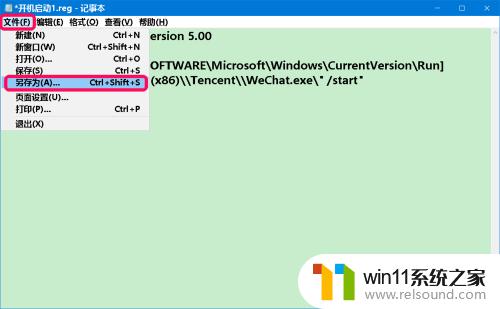
2.在打开的另存为窗口中,我们先点击窗口左侧的【桌面】,在文件名(N)栏中输入:微信开机启动.reg,再点击:保存;
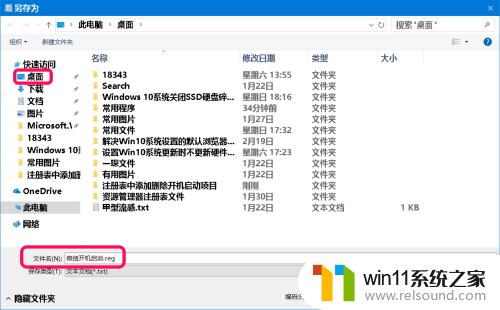
3.在系统桌面上找到并左键双击【微信开机启动.reg】注册表文件图标,在先后弹出的注册表编辑器对话框中点击:是(Y)和确定;
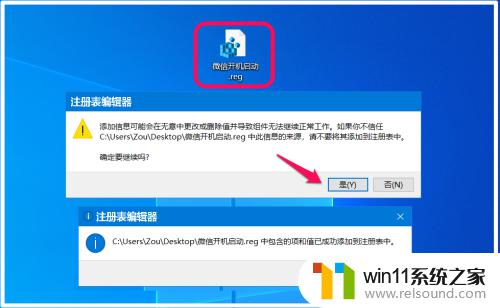
4.进入软媒优化大师 -启动项,可以看到已添加了【微信】开机启动项。
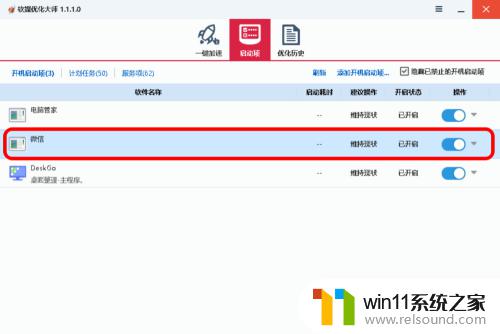
5.Windows 10在系统注册表中删除开机启动项目
在 注册表编辑器窗口中,定位到Run键项后。在对应的右侧窗口中,右键点击需要删除的开机启动项 -删除,即可删除开机启动项。
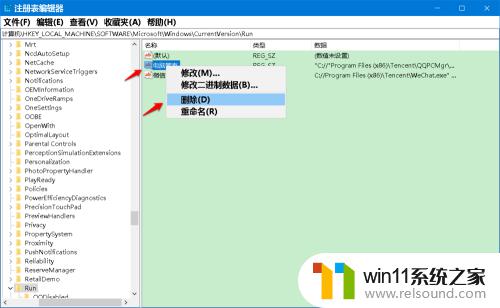
以上就是win10注册表修改启动项的方法的全部内容,有出现这种现象的小伙伴不妨根据小编的方法来解决吧,希望能够对大家有所帮助。















